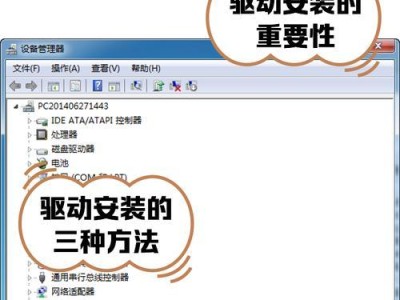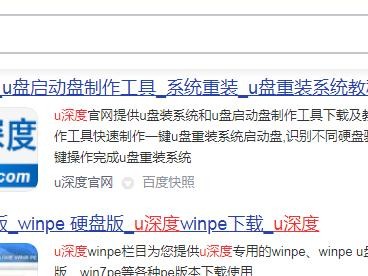鼠标是计算机操作中不可或缺的重要设备之一,而鼠标驱动程序错误可能会导致鼠标无法正常工作。本文将介绍如何解决常见的鼠标驱动程序错误,帮助读者快速排查和修复问题,恢复鼠标的正常使用。
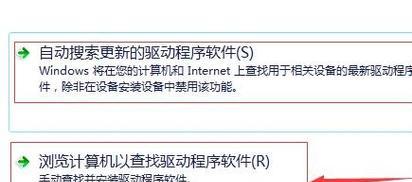
确认鼠标连接情况
要解决鼠标驱动程序错误,首先要确保鼠标正确连接到计算机的USB端口。检查鼠标线缆是否松动或损坏,确保鼠标与计算机连接稳固。
重启计算机
有时候,简单的重启操作就可以解决鼠标驱动程序错误。重启计算机可以清除临时文件和重置系统设置,有助于修复鼠标驱动程序问题。
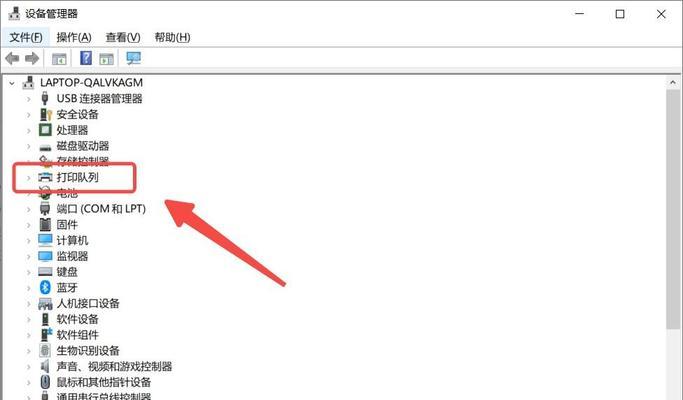
更新鼠标驱动程序
过时的鼠标驱动程序可能会导致兼容性问题,影响鼠标的正常工作。通过访问鼠标制造商的官方网站,下载并安装最新的鼠标驱动程序,可以解决这个问题。
使用设备管理器检查问题
打开设备管理器,查找鼠标相关的设备。如果设备管理器中存在感叹号或问号等标志,表示鼠标驱动程序出现错误。右键点击相关设备,选择“更新驱动程序”选项,按照向导操作进行更新。
重新安装鼠标驱动程序
有时候,鼠标驱动程序可能因为各种原因出现损坏或丢失。在这种情况下,可以尝试重新安装鼠标驱动程序。在设备管理器中卸载鼠标设备驱动,然后重新启动计算机,让系统自动安装新的驱动程序。
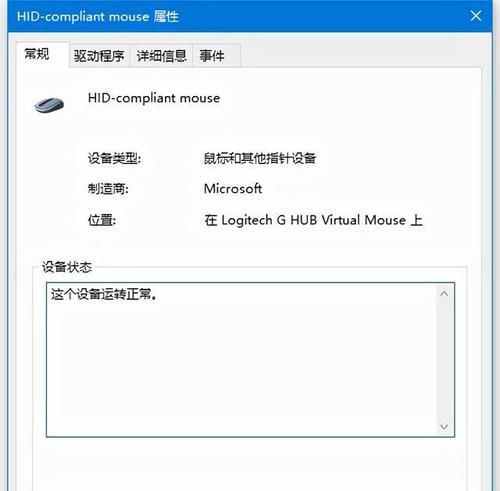
清除注册表错误
鼠标驱动程序错误有时可能与注册表中的错误相关。使用可靠的注册表清理工具,清除系统中与鼠标驱动程序相关的无效注册表项,可以帮助解决问题。
检查第三方软件冲突
某些第三方软件可能与鼠标驱动程序发生冲突,导致鼠标无法正常工作。在这种情况下,可以尝试暂时禁用或卸载这些软件,然后重新启动计算机,检查鼠标是否恢复正常。
检查鼠标设置
在Windows操作系统中,鼠标设置可能被误操作或设置不当,导致鼠标驱动程序错误。打开“控制面板”->“鼠标”选项,检查鼠标设置是否符合预期,如滚轮速度、双击速度等。
扫描系统病毒
系统病毒可能导致鼠标驱动程序错误。运行安全可靠的杀毒软件,进行系统全盘扫描,杀除潜在的病毒和恶意软件,确保系统安全。
检查硬件故障
如果以上方法都没有解决问题,那么鼠标问题可能源于硬件故障。尝试将鼠标连接到其他计算机上测试,或者更换一款新的鼠标,以确定是否是硬件问题。
修复操作系统
在一些极端情况下,操作系统本身可能存在问题,导致鼠标驱动程序错误。使用系统还原功能或进行操作系统修复安装,可以尝试恢复系统到正常状态。
寻求专业帮助
如果您不确定如何解决鼠标驱动程序错误,或者尝试了上述方法仍然无法解决问题,建议寻求专业人士的帮助。他们有更深入的专业知识和经验,能够帮助您解决鼠标驱动程序错误。
防止鼠标驱动程序错误的措施
定期检查并更新鼠标驱动程序、安装可靠的杀毒软件、避免下载和安装未知来源的软件等,都是预防鼠标驱动程序错误的有效措施。
鼠标驱动程序错误可能导致鼠标无法正常工作,给计算机使用带来诸多不便。通过排查和修复常见的鼠标驱动程序问题,可以快速解决这一问题,保证鼠标的正常使用。
注重维护和更新
维护和更新鼠标驱动程序是保持鼠标正常工作的关键。定期检查并更新鼠标驱动程序,可以提升系统兼容性和稳定性,预防鼠标驱动程序错误的发生。